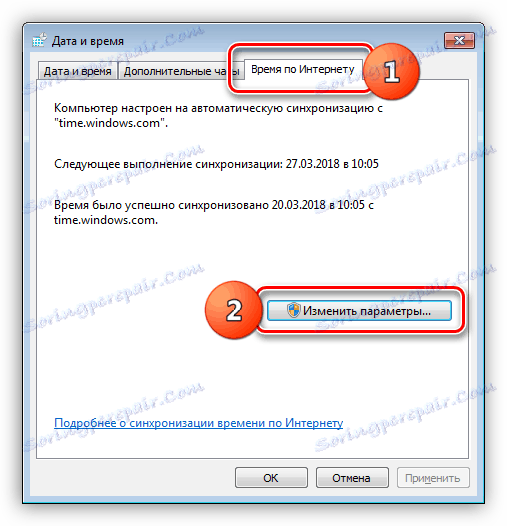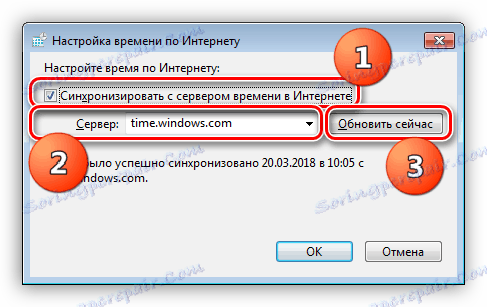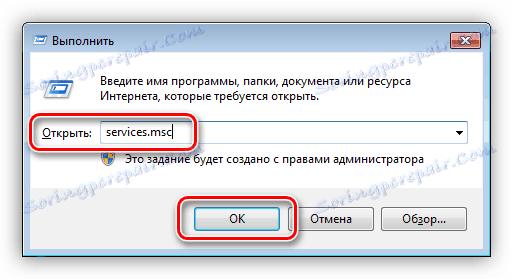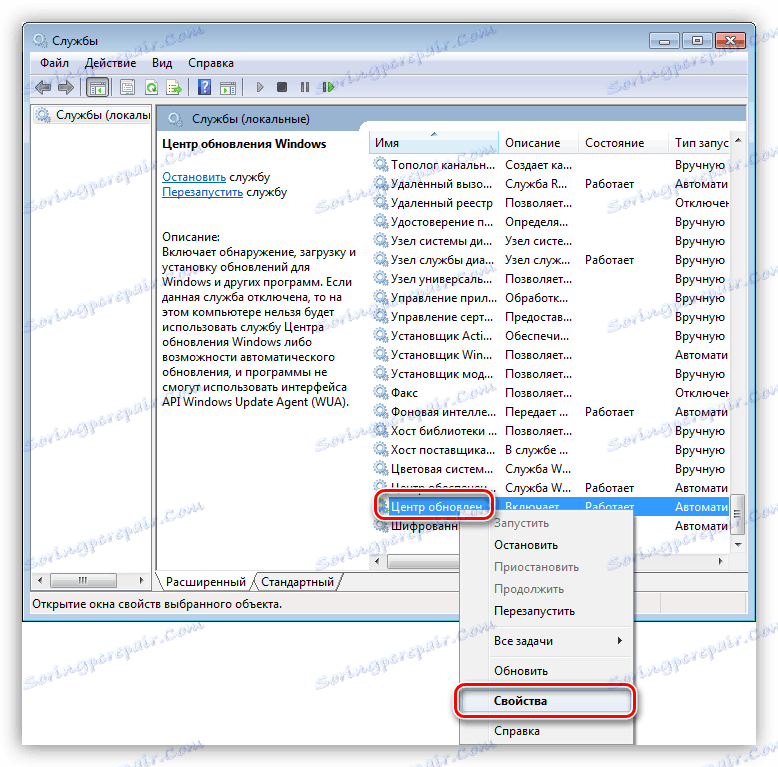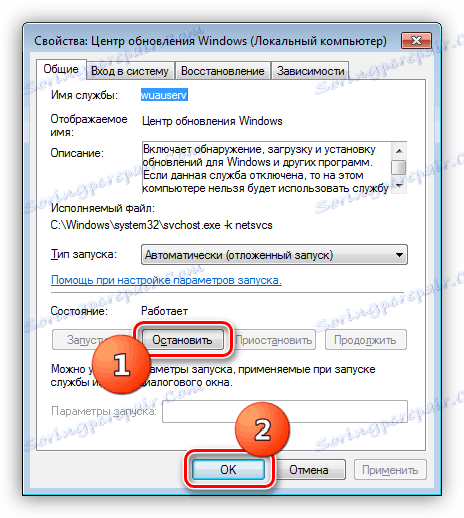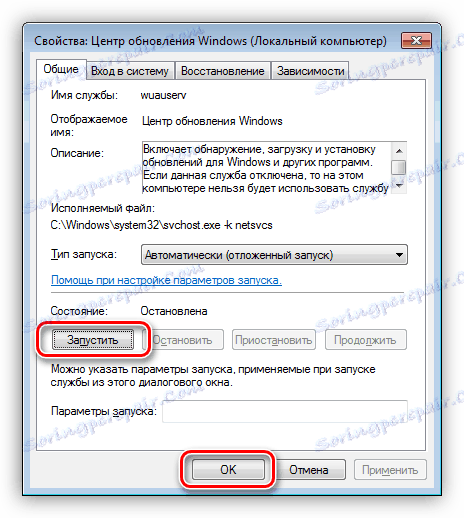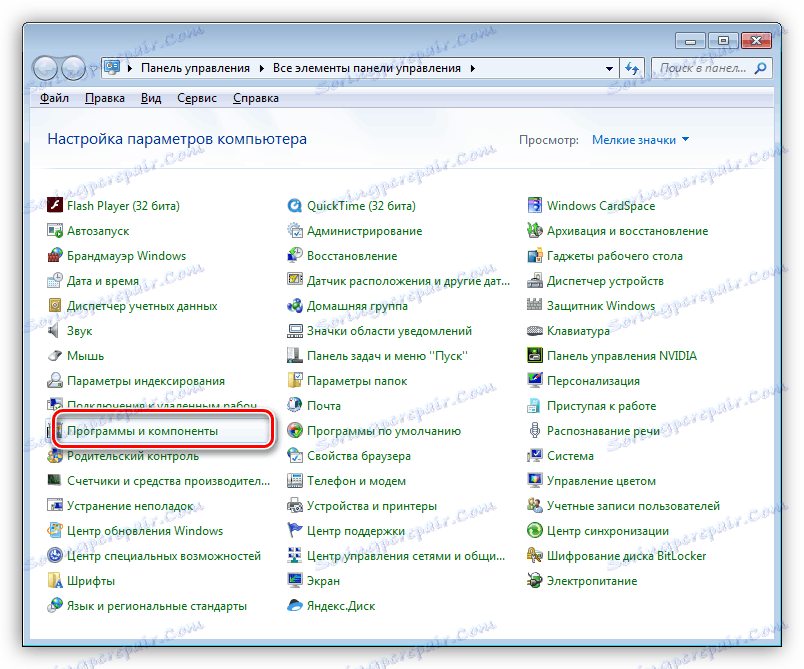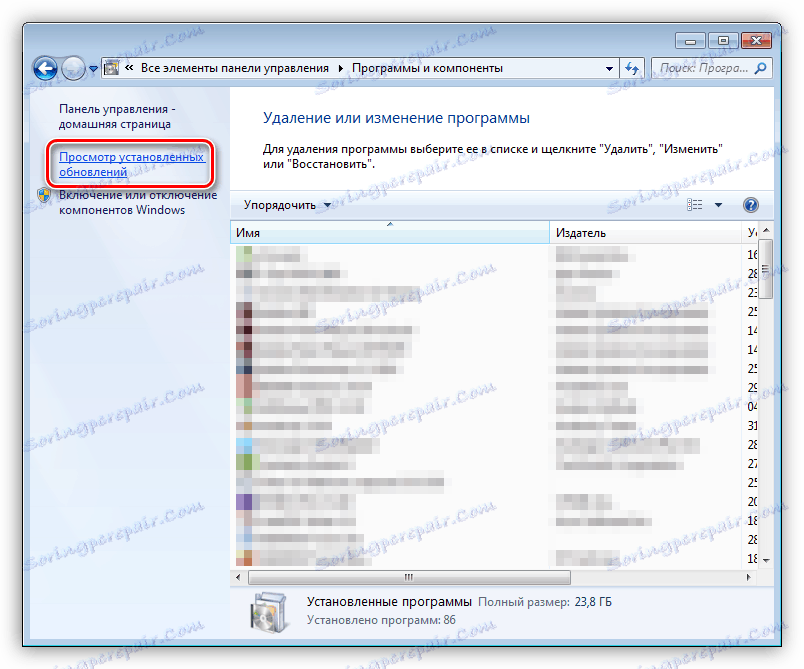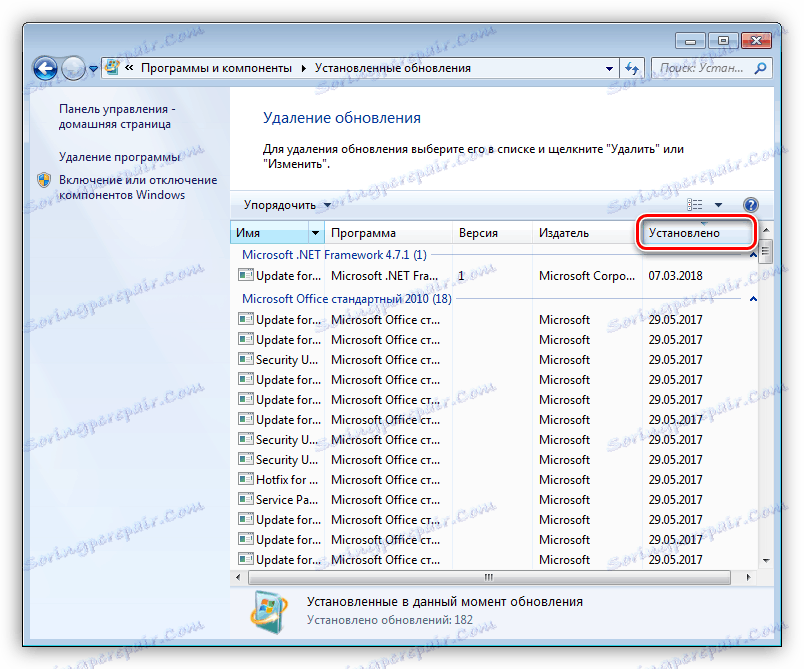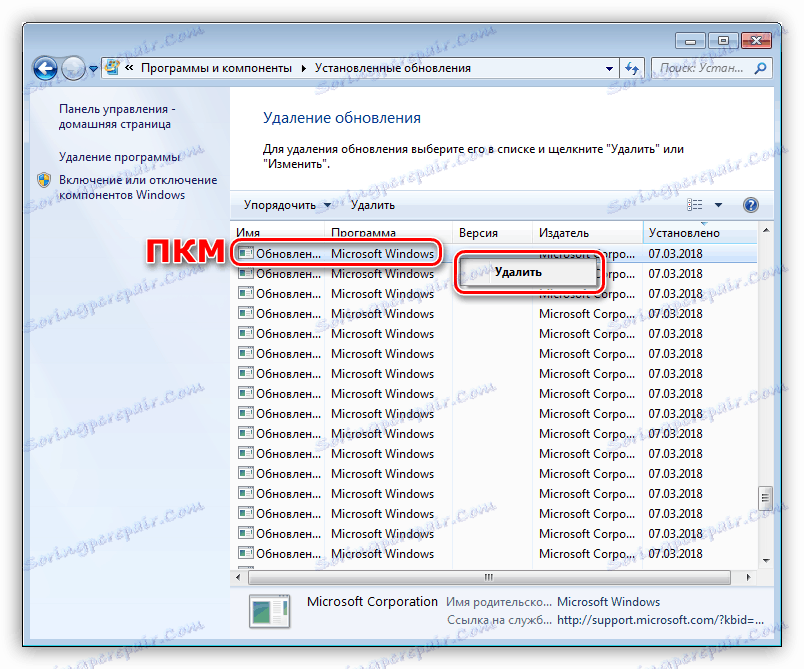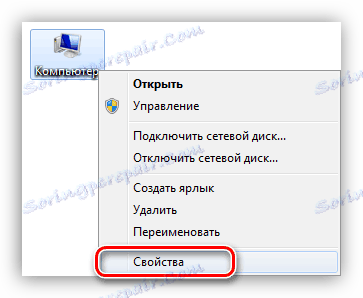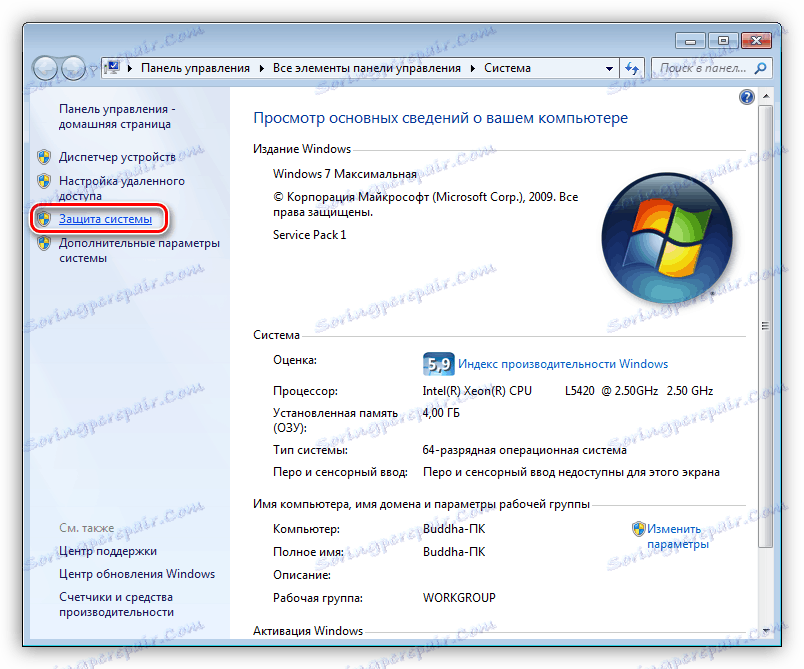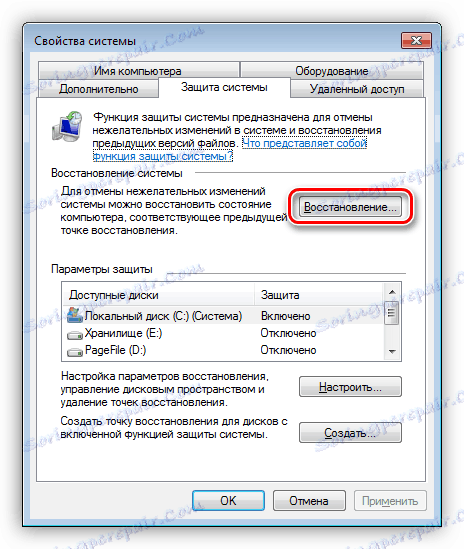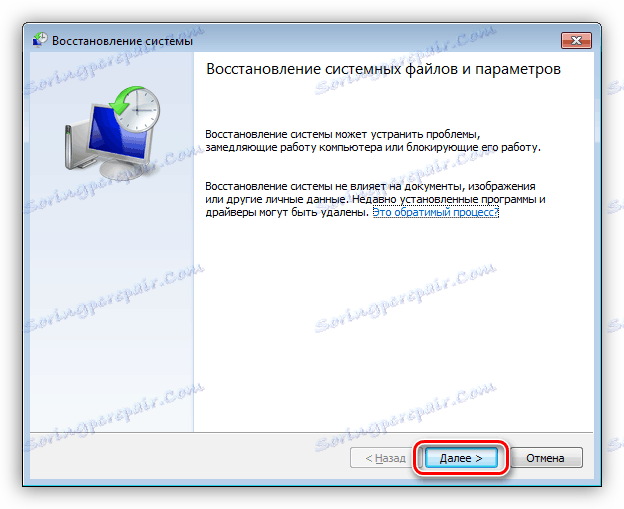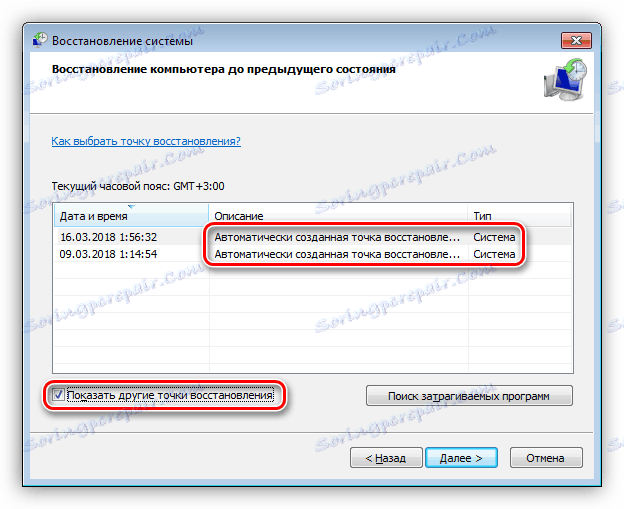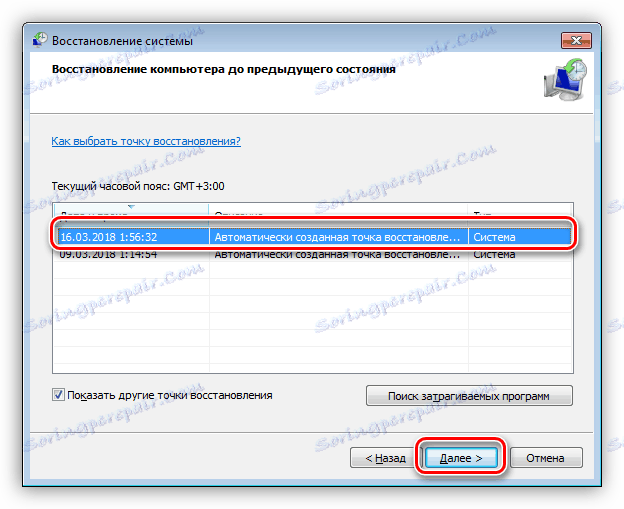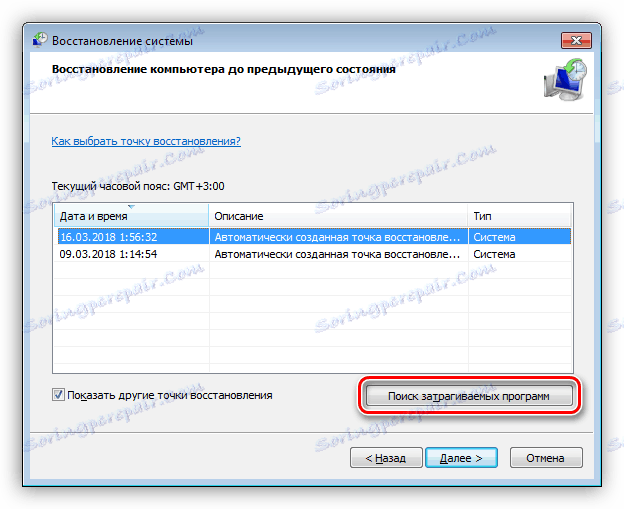Chybu hostitele Windows Script eliminujeme
Windows Script Host je speciální součástí operačního systému, který umožňuje spouštět skripty napsané v JS (Java Script), VBS (Visual Basic Script) a dalších jazycích. Pokud funguje nesprávně, při spouštění a provozu systému Windows se mohou vyskytnout různé poruchy. Takové chyby se často nedají opravit jednoduchým restartováním systému nebo grafického shellu. Dnes budeme hovořit o tom, jaké kroky je třeba podniknout k řešení problému fungování komponenty WSH.
Obsah
Fix Chyba hostitele Windows Script
Ihned je třeba říci, že pokud jste napsali svůj skript a při jeho spuštění jste dostali chybu, musíte hledat problémy v kódu a ne v systémové součásti. Například toto dialogové okno říká přesně, že:
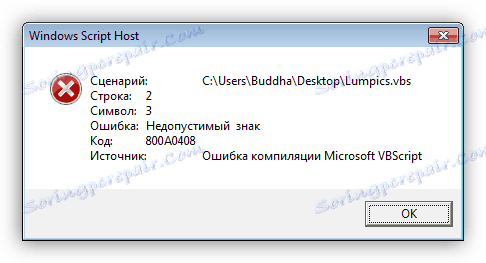
Stejná situace může nastat v případě, že kód má odkaz na jiný skript, jehož cesta je nesprávně registrována, nebo tento soubor zcela chybí z počítače.
Dále budeme hovořit o těch okamžicích, kdy při spuštění systému Windows nebo spustit programy, například Poznámkový blok nebo Kalkulačka, stejně jako jiné aplikace používající systémové prostředky, se objeví standardní chybová zpráva Windows Script Host. Někdy může být několik takových oken najednou. K tomu dochází po upgradu operačního systému, který může běžet i v normálním režimu a při přerušení provozu.
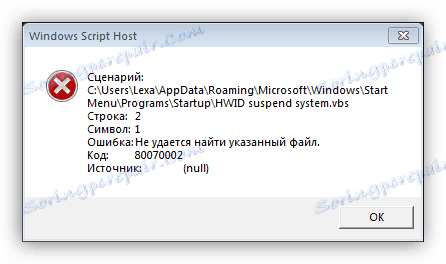
Důvody pro toto chování operačního systému jsou následující:
- Nesprávně nastavený systémový čas.
- Selhání služby aktualizace.
- Nesprávná instalace další aktualizace.
- Neoprávněné sestavení "Windows".
Možnost 1: Systémový čas
Mnoho uživatelů si myslí, že systémový čas, který je zobrazen v oznamovací oblasti, existuje pouze pro pohodlí. To není úplně pravda. Některé programy, které přistupují k vývojářským serverům nebo jiným zdrojům, nemusí správně pracovat nebo vůbec odmítnout kvůli nesrovnalostem v daném datu a čase. Totéž platí pro systém Windows se svými aktualizačními servery. V případě, že dojde k nesrovnalosti ve vašem systémovém čase a čase serveru, může dojít k problémům s aktualizací, takže je třeba nejprve věnovat pozornost.
- Klikněte na hodiny v pravém dolním rohu obrazovky a postupujte podle odkazu na obrazovce obrazovky.
![Přejděte na nastavení času a data v systému Windows 7]()
- Dále přejděte na záložku "Čas na internetu" a klikněte na tlačítko pro změnu parametrů. Upozorňujeme, že váš účet musí mít práva správce.
![Přejděte na nastavení času na Internetu v systému Windows 7]()
- V okně nastavení zaškrtněte políčko označené na obrázku a v rozevíracím seznamu "Server" vyberte čas.windows.com a klikněte na tlačítko Aktualizovat .
![Nastavte časovou synchronizaci se serverem Microsoft v systému Windows 7]()
- Pokud vše funguje dobře, zobrazí se odpovídající zpráva. V případě chyby s časovým limitem jednoduše stiskněte tlačítko aktualizace.
![Zpráva o úspěšné synchronizaci času se serverem v systému Windows 7]()
Nyní bude váš systémový čas pravidelně synchronizován s časovým serverem společnosti Microsoft a nebude tam žádná nesrovnalost.
Možnost 2: Aktualizační služba
Windows je velmi složitý systém s mnoha procesy běžící současně a některé z nich mohou ovlivnit provoz služby odpovědné za aktualizaci. Vysoká spotřeba zdrojů, různé selhání a použití součástí, které pomáhají aktualizaci, "donutily" službu k nekonečným pokusům o práci. Samotná služba může také selhat. Existuje pouze jedna cesta: vypněte počítač a restartujte počítač.
- Zavolejte řetězec "Spustit" pomocí kombinace kláves Win + R a v poli s názvem "Otevřít" napíšeme příkaz, který umožní přístup k příslušnému modulu snap-in.
services.msc![Přepněte modul snap-in služby v systému Windows 7 z řádek Run]()
- V seznamu naleznete "Aktualizační centrum" , klikněte na položku RMB a vyberte položku "Vlastnosti" .
![Přejděte na vlastnosti služby Windows Update 7]()
- V okně, které se otevře, klikněte na tlačítko "Stop" a potom na tlačítko OK .
![Zastavení služby Windows 7 Update Service]()
- Po restartování by se služba měla spustit automaticky. Stojí za to ověřit, zda je to pravda, a pokud je stále zastaven, zapněte jej stejným způsobem.
![Spuštění aktualizace služby Windows 7]()
Pokud se po provedených akcích chyby stále objevují, je nutné pracovat s již nainstalovanými aktualizacemi.
Možnost 3: Nesprávně nainstalované aktualizace
Tato možnost zahrnuje odebrání těchto aktualizací, jejichž instalace selže v programu Windows Script Host. To lze provést buď ručně, nebo pomocí nástroje pro obnovení systému. V obou případech je třeba si uvědomit, kdy chyby "padly", tedy po kterém datu.
Ruční demontáž
- Přejděte do ovládacího panelu a najděte applet nazvaný "Programy a funkce".
![Přejděte na program Aplikace a funkce aplikace Ovládací panely systému Windows 7]()
- Dále klikněte na odkaz, který je zodpovědný za zobrazení aktualizací.
![Přejděte k zobrazení nainstalovaných aktualizací v systému Windows 7]()
- Řazení seznamu podle data instalace kliknutím na záhlaví posledního sloupce označeného jako "Instalováno" .
![Třídit aktualizace podle data instalace v systému Windows 7]()
- Zvolte požadovanou aktualizaci, klikněte na tlačítko RMB a vyberte "Smazat" . Také děláme zbývající pozice, pamatujeme si datum.
![Odinstalujte nainstalované aktualizace v systému Windows 7]()
- Restartujte počítač.
Nástroj pro zotavení
- Chcete-li přejít na tento nástroj, klepněte pravým tlačítkem myši na ikonu počítače na ploše a vyberte položku "Vlastnosti" .
![Přechod na vlastnosti systému z plochy Windows 7]()
- Dále přejděte do části "Ochrana systému" .
![Přejděte na nastavení zabezpečení systému Windows 7]()
- Klikněte na tlačítko "Obnovit" .
![Spusťte nástroj Obnovení systému v systému Windows 7]()
- V okně nástroje, které se otevře, klikněte na tlačítko "Další".
![Přejděte na výběr bodů obnovy v nástroji pro obnovení systému Windows 7]()
- Dali jsme kávu, která je zodpovědná za zobrazení dalších bodů zotavení. Body, které potřebujeme, se nazývají "automaticky vytvořený bod" , typ - "systém" . Z nich musíte vybrat ten, který odpovídá datu poslední aktualizace (nebo té, po níž došlo k selhání).
![Vyhledejte body obnovy v systémovém utility Windows 7]()
- Klepněte na tlačítko "Další" , počkejte, dokud systém nevyzvedne výzvu k restartování a provede "vrácení zpět" do předchozího stavu.
![Spusťte obnovení systému Windows 7]()
- Vezměte prosím na vědomí, že v tomto případě mohou být také odstraněny programy a ovladače, které jste nainstalovali po tomto datu. Můžete zjistit, zda k tomu dojde kliknutím na tlačítko Vyhledat postižené programy .
![Vyhledání postižených programů obnovení systému v systému Windows 7]()
Viz také: Jak obnovit systém Windows XP , Windows 8 , Windows 10
Možnost 4: Neoprávněné Windows
Pirátské "Windows" jsou dobré pouze proto, že jsou zcela zdarma. Jinak může takové rozdělení přinést spoustu problémů, zejména nesprávné fungování nezbytných komponent. V tomto případě výše uvedené doporučení nemusí fungovat, protože soubory ve staženém obrázku již selhaly. Zde můžete pouze poradit hledat další distribuci, ale je lepší používat licencovanou kopii systému Windows.
Závěr
Řešení problému s programem Windows Script Host jsou poměrně jednoduché a dokonce i nováček. Důvodem je přesně jedno: nesprávné fungování nástroje pro aktualizaci systému. V případě pirátských distribucí můžete poskytnout následující rady: používejte pouze licencované produkty. A ano, napište správně skripty.